
16 Avr WordPress Assistance : Erreur lors de la connexion à la base de données
Ça s’est passé à l’instant ! Je bossais en pyjama sur mon site WordPress quand… Boom ! Ça m’a pété une Erreur de connexion à la base de données.
Tu ne sais pas à quel point j’adore quand ça me claque une erreur et que je suis bien à la bourre sur mon travail.
En quelques secondes mon site a affiché ça, alors que t’avais rien demandé 🙁 :
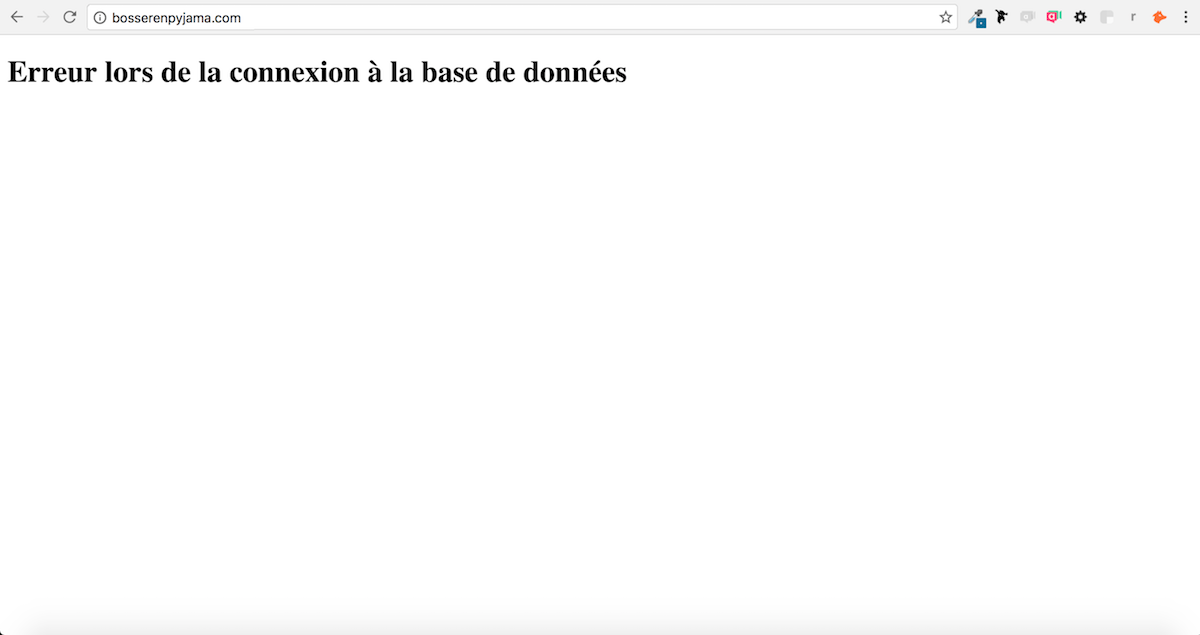
C’est violent, c’est injuste… OK. Prends 5 minutes pour réparer ça, et pas une minute de plus.
Quand tu tombes sur la screenshot du haut, c’est que ta base de données ne répond plus car WordPress est incapable d’établir une connexion avec elle. Il se peut que ta base de données ait été endommagée et sachant que WordPress est un CMS qui s’installe obligatoirement avec une base de données on va voir les différentes pistes pour réparer ça.
On va réparer ça manuellement comme des grands, et si le souci persiste on va se diriger du côté de notre hébergeur : pour info bosserenpyjama.com est hébergé chez OVH.
1) Le problème vient certainement du wp-admin
Du coup, branche-toi sur ton FTP pour ouvrir le fichier wp-config.php (le mien est calé dans un dossier « www »).
J’ouvre mon FTP Filezilla, je me connecte avec mon hôte, identifiant et mot de passe ou si il est déjà enregistré va le chercher dans l’historique en cliquant sur le petit caret-down , à droite du bouton connexion rapide.
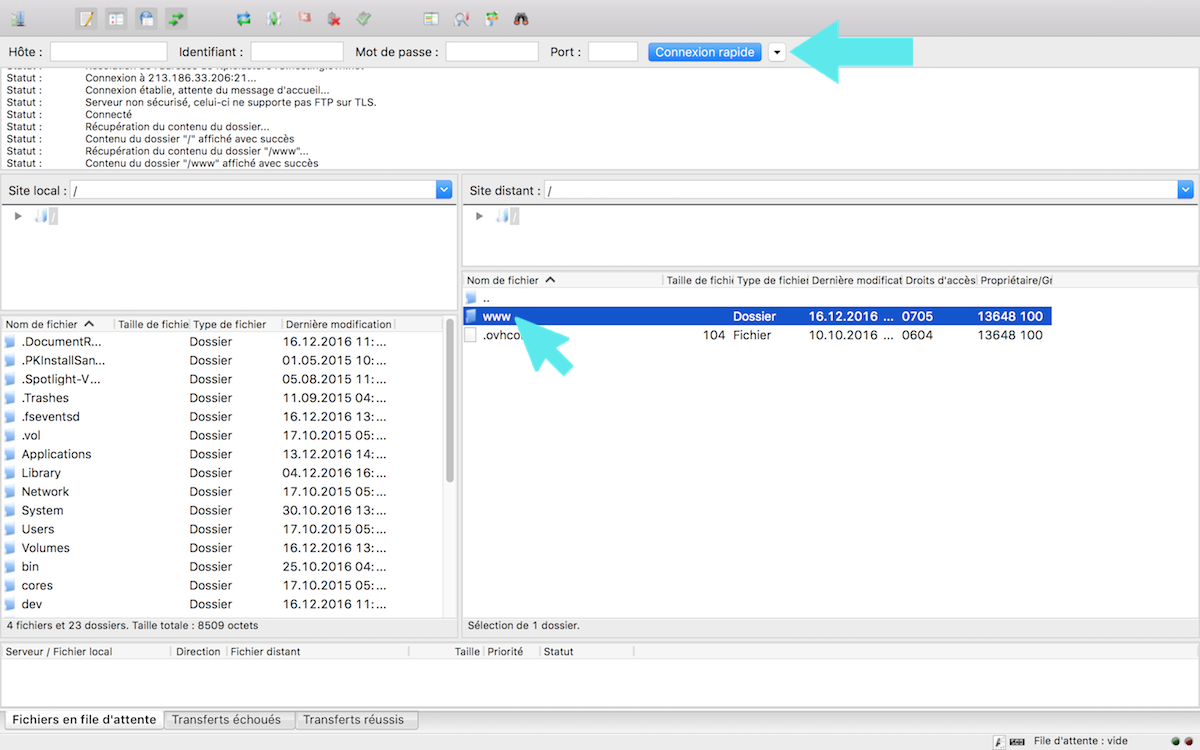
Je clique donc sur mon dossier « www » et je vais repérer le dossier wp-config.php.
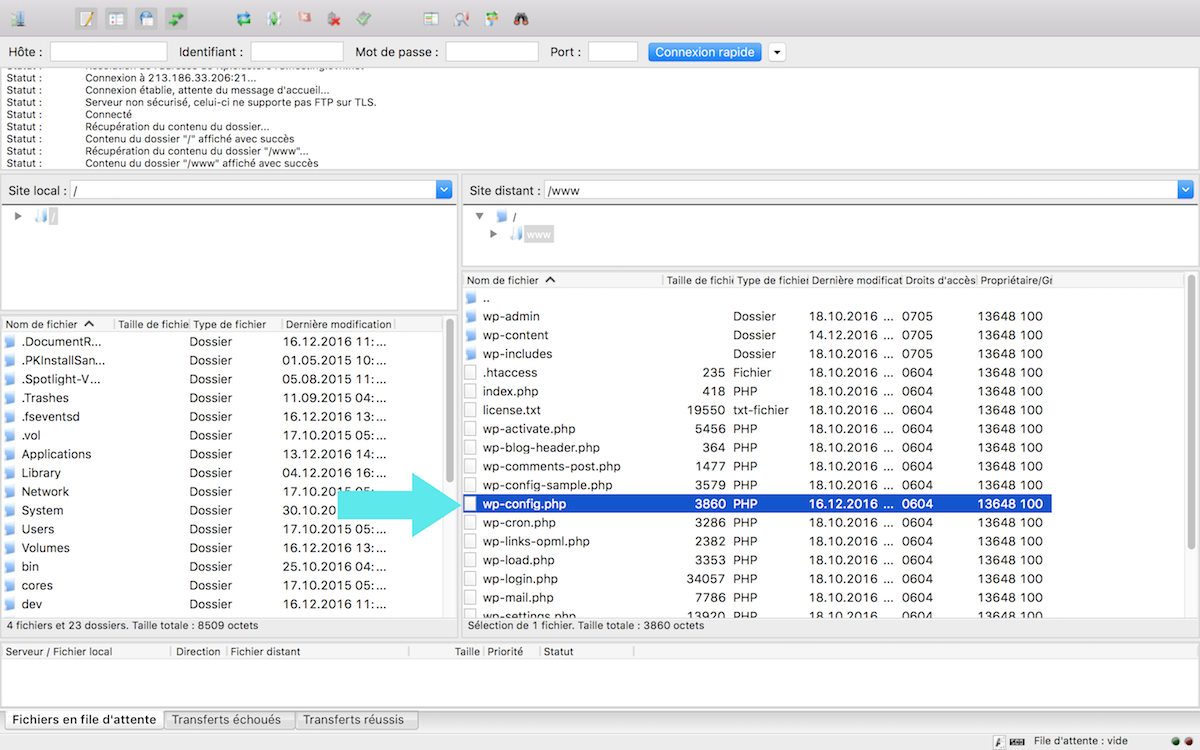
Ensuite bouton droit pour afficher/éditer le fichier.
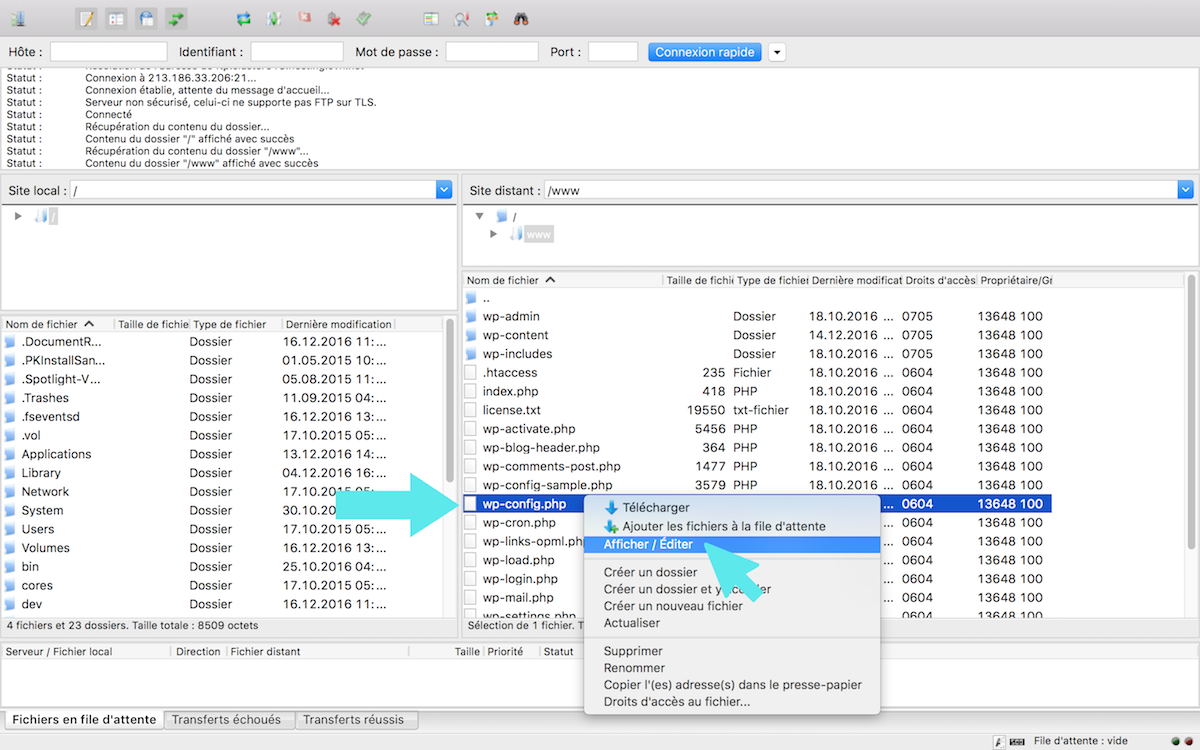
Une fois que ton fichier s’est ouvert (= il s’est ouvert avec l’éditeur de texte Sublime Text), copie/colle ce morceau de code define('WP_ALLOW_REPAIR', true); à la suite des autres.
Sauvegarde pour prendre en compte les modifications.

Ok. En ayant fais-ça tu vas permettre à WordPress de procéder à la réparation de ta base. Comment ?
Retourne sur ton site WordPress et ajoute : /wp-admin/maint/repair.php à la suite de ton nom de domaine.
![]()
Rafraîchis ta page et clique sur le bouton : Réparer la base de données.
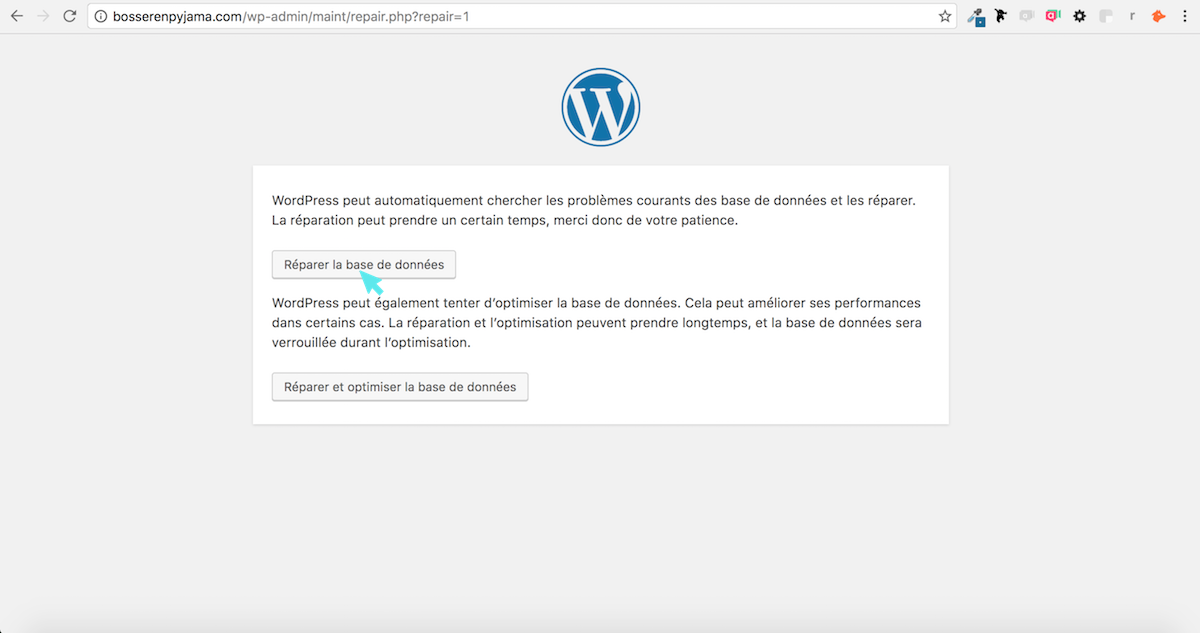
Dès que tu reçois ce message, ta base de données a été réparée. Retire define('WP_ALLOW_REPAIR', true); dans wp-config.php.
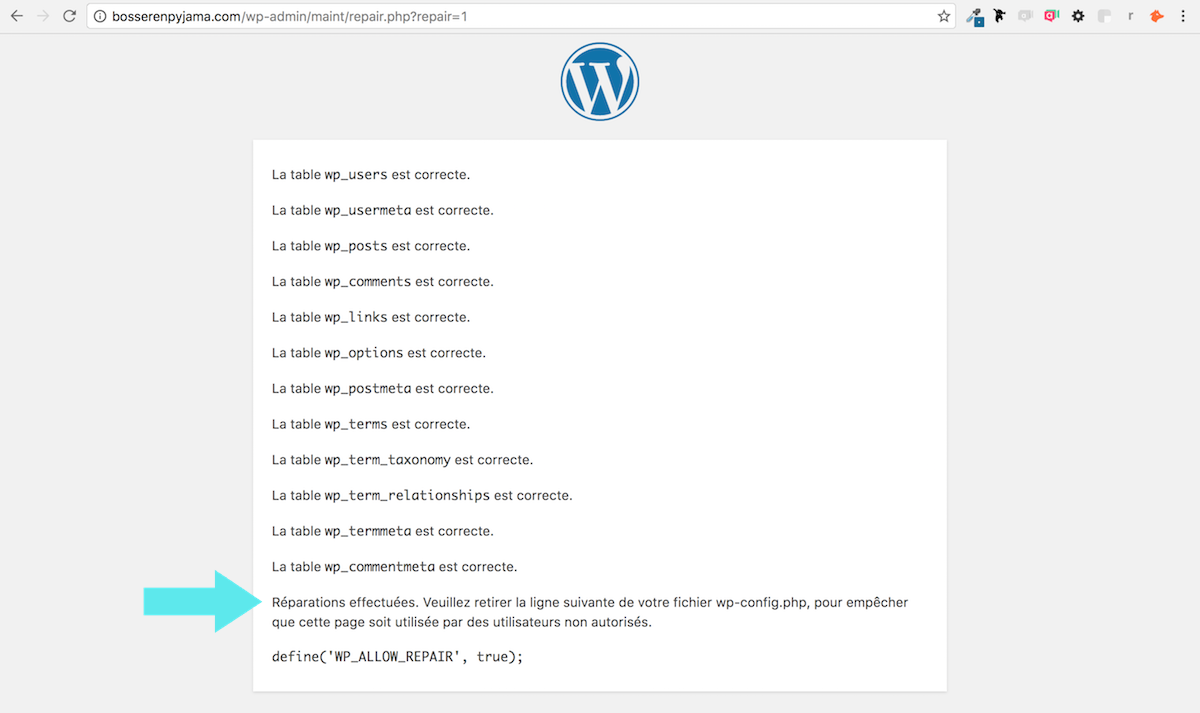
Et tout roule.
Si rien n’a changé…
2) Vérifie les codes de connexion à ta base de données dans le fichier wp-config.php
Ouvre à nouveau ton fichier wp-config.php
Et recherche cette zone : Réglages MySQL
Ici vérifie bien si il n’y a pas d’erreurs de syntaxe.
Regarde si les codes matchent bien avec ceux que tu as créés chez ton hébergeur.
Vérifie aussi qu’ils sont bien contenus entre quotes : ‘…’
Checke ça essentiellement au niveau de la ligne 20 à la 31 :
define('DB_NAME', 'hello04ey34');define('DB_USER', 'hello04ey34');define('DB_PASSWORD', 'OKlm265Ue');define('DB_HOST', 'hello04ey34.mysql.db');
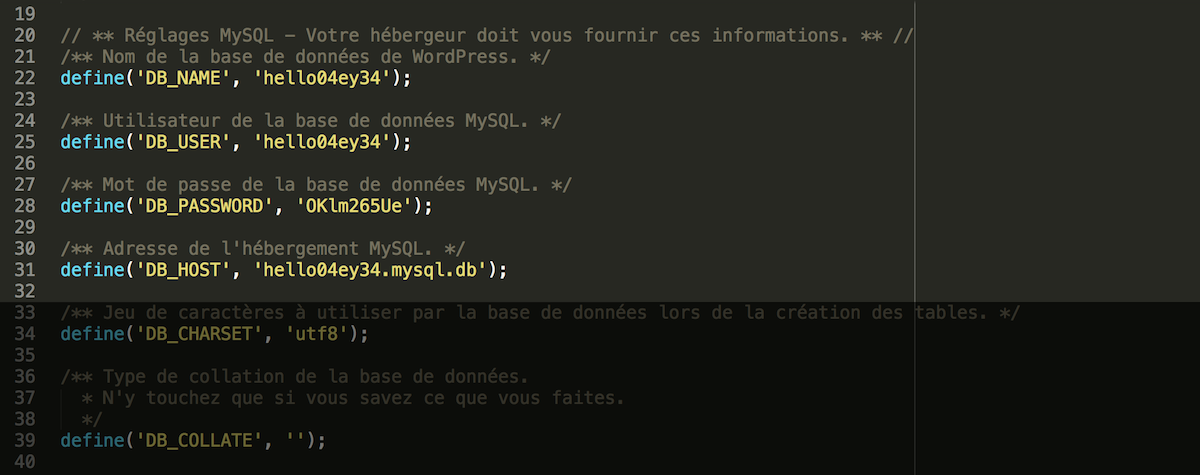
Si tu as pu corriger des erreurs, enregistre les modifications et relance ton site web. Ça devrait fonctionner.
Enfin si l’erreur lors de la connexion à la base de données persiste : restaure ta base de données.
3) Utilise le service de restauration de bases de données de ton hébergeur OVH
Ce trick s’adresse à toutes celles et tous ceux qui ont leur site hébergé chez OVH… il met à disposition un service pour restaurer ta base données de J-1 à J-7.
Connecte-toi à ton manager, clique sur Hébergements et sélectionne l’hébergement qui suit le problème… pour moi c’est bosserenpyjama.com.
Et clique sur l’onglet Bases de données.
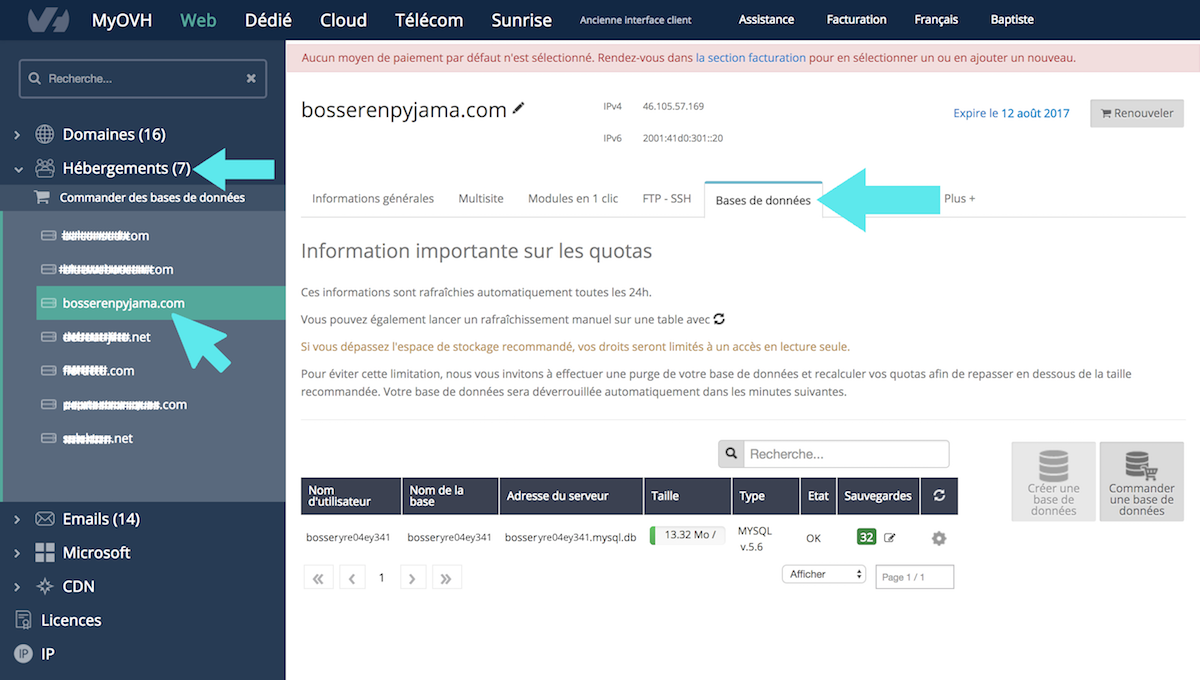
Tu arrives sur la page index de tes bdd, clique sur la petite roue crantée , choisis si tu souhaites restaurer ta Base de données d’hier (2) ou d’une semaine (2) en cliquant simplement sur le que tu souhaites… Les données d’aujourd’hui seront écrasées mais au moins tu repars sur une base propre.
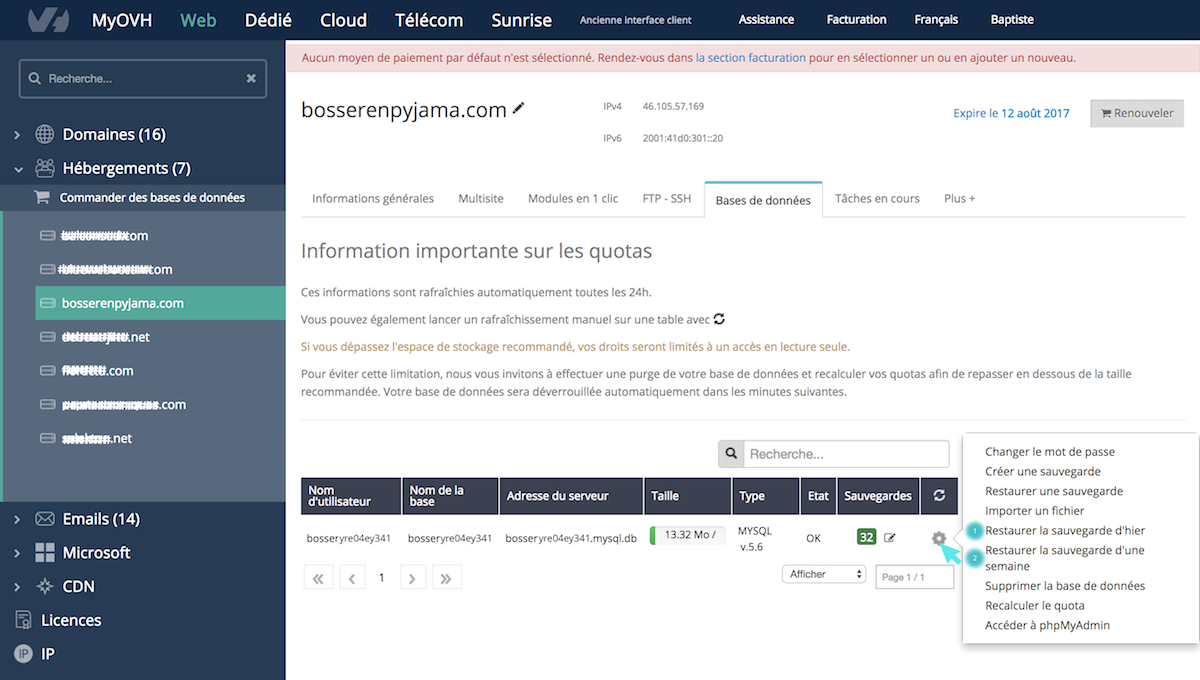
L’action peu prendre un peu de temps mais dès que c’est fini ton site redevevient comme il était.

Pingback:Erreur Connexion Base De Données WordPress Ovh - ConnexionGuide.Com
Posted at 08:07h, 03 août[…] 5. WordPress Assistance : Erreur lors de la connexion à la base … […]
sv
Posted at 10:58h, 30 novembreau top du top!! merci beaucoup 😉
Batiste de Bosser en pyjama
Posted at 21:11h, 04 décembreJe t’en prie